Windows operacinės sistemos grožis yratiek estetinių, tiek ergonominių aspektų, kuriuos jis suteikia. Kalbant apie ergonomiką, yra įvairių būdų, kaip padaryti programas ir komunalines paslaugas lengvai prieinamas. Net jei galite naudoti darbalaukio sparčiuosius klavišus, kad jūsų programoms būtų lengva prieiti, kitas būdas yra naudoti programų paleidimo priemones. Programų paleidimo priemonės yra programos, skirtos laikyti dažnai naudojamus įrankius ir programas vienoje vietoje. Užuot naršęs po katalogus ar užgriozdinęs darbalaukį naudodamas sparčiuosius klavišus, paprasčiausias būdas yra naudoti paleidiklius, kurie viską palaiko minimalistiškiau ir mažiau užgriozdina. Galima rasti daugybę programų paleidimo priemonių, įskaitant „Gizmo“ įrankių juostą arba „OldBar“. Tiesiog reikia paminėti keletą, kurios prideda programų sparčiųjų klavišų įrankių juostas darbalaukyje ir leidžia greitai pasiekti mėgstamas ir dažnai lankomas programas. „MaddApp“ paleidimo priemonė yra dar vienas puikus priedas prie vis didėjančiopaleidėjų sąrašas. Tai leidžia jums pridėti programų sparčiuosius klavišus ir pasiekti juos naudojant iš anksto priskirtus sparčiuosius klavišus. Iš esmės tai yra klaviatūros žemėlapių sudarymas ir priskyrimas programų klavišais, naudojant F1, F2, F3…. F10 klavišai, visi abėcėlės ir simbolių klavišai. Galite pridėti programų sparčiuosius klavišus prie „MadApp“ paleidimo priemonės naudodami paprastą nuvilkimo metodą. Taip pat galima išsaugoti viso programų žemėlapio konfigūraciją, jei norite nukopijuoti jį į kitą asmeninį kompiuterį ar jis gali būti sugadintas.
Nėra daug kuo džiaugtis dėl bendro pateikimo, o įrankis yra gana paprastas. Norėdami pridėti programą naudodami nuvilkimo metodą, pirmiausia turėsite įjungti Nuvilkimo režimas viduje konors Vaizdas meniu viršuje. Kai ji bus įgalinta, galite tiesiog nuvilkti bet kurią programą ar failą į turimus programos laukelius. Tada elementus galėsite pasiekti spustelėdami juos arba paspausdami jų apibrėžtą klaviatūros mygtuką. Jei pritrūksta vietos ir priskiriate programoms visas abėcėles, iš viso yra 10 skirtukų, kuriuos galite pasiekti paspausdami skaičius 1-0 klaviatūroje.

Spustelėkite Nustatymai meniu ir pasirinkite Funkcijos sukonfigūruoti tokius parametrus kaip įgalinti Automatinis failo išsaugojimas, Rodyti langą paleidžiant, Skirtukas Automatinis pasirinkimas, taip pat nurodykite Rodomas didžiausias mygtuko tekstas ir Skirtuko „Drag and Drop“ aktyvavimo atidėjimas (ms) laikas.
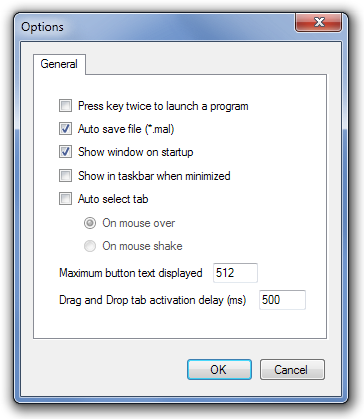
„MadApp Launcher“ yra atvirojo kodo programa, veikianti tiek „Windows Vista“, tiek „Windows 7“ 32 ir 64 bitų OS leidimuose.
Atsisiųskite „MadApp“ paleidimo priemonę













Komentarai